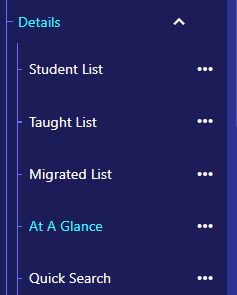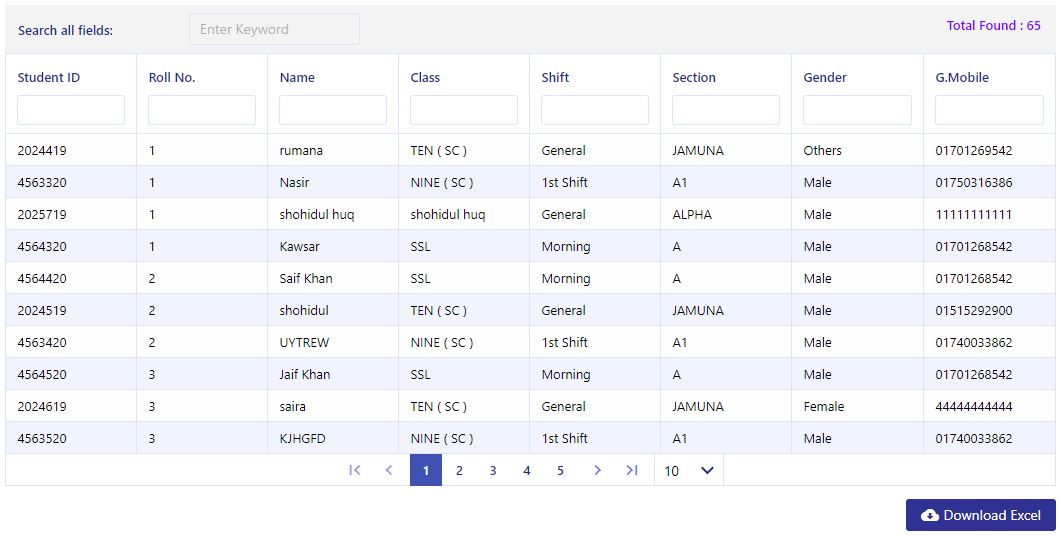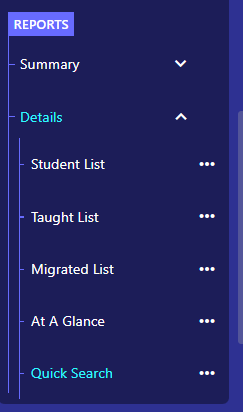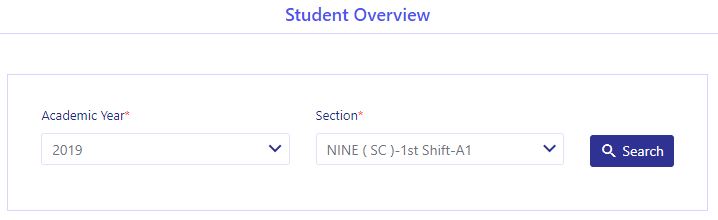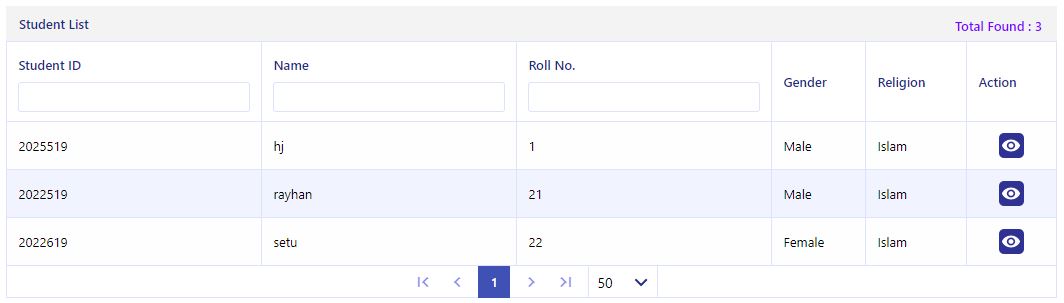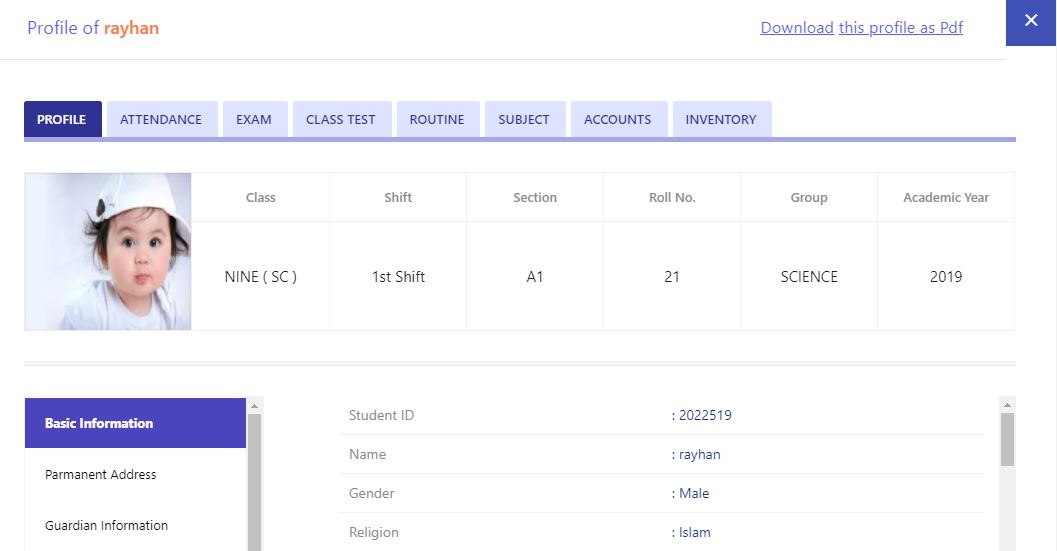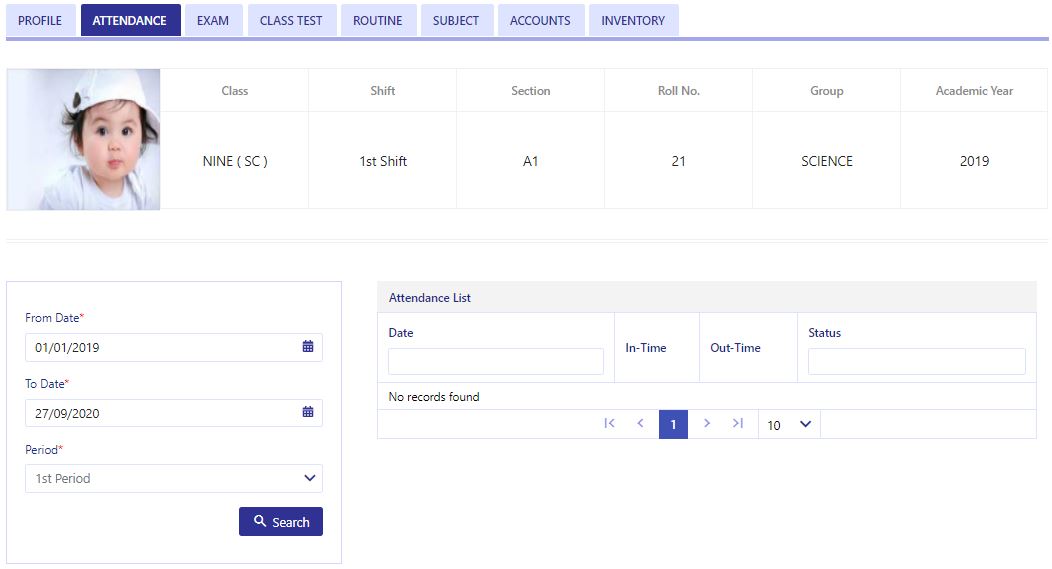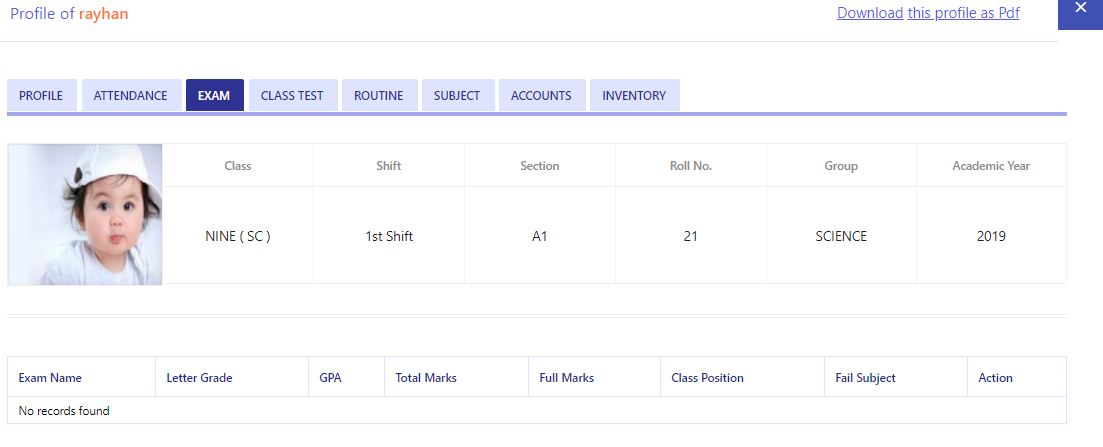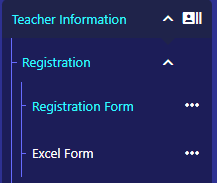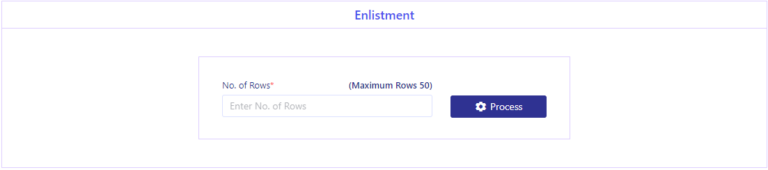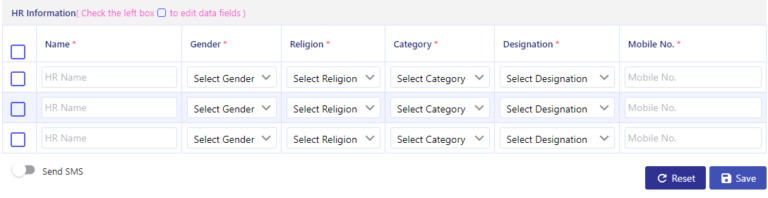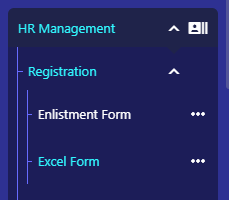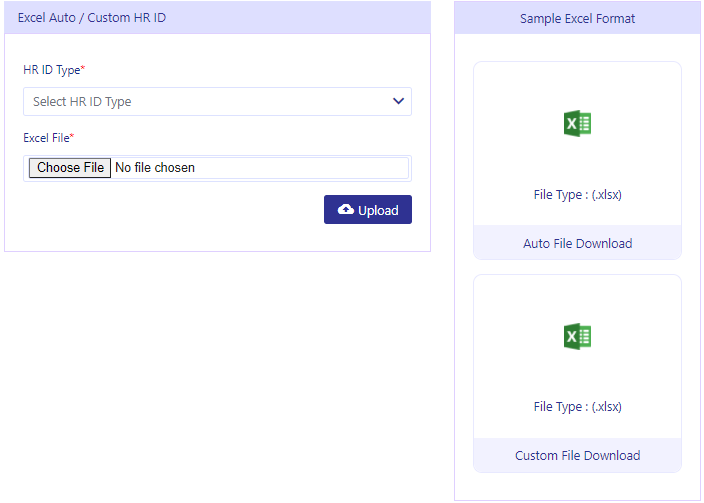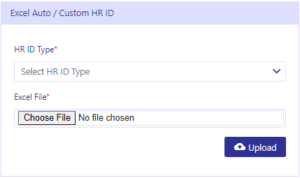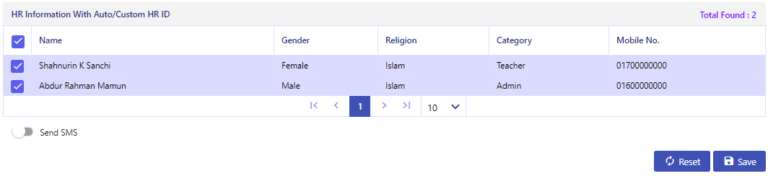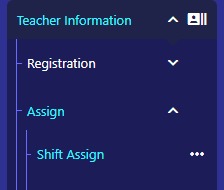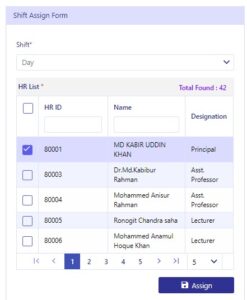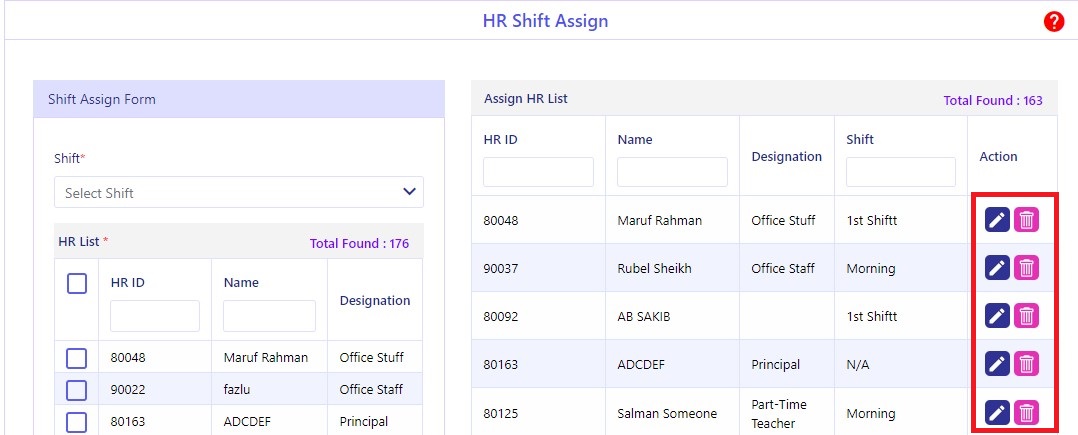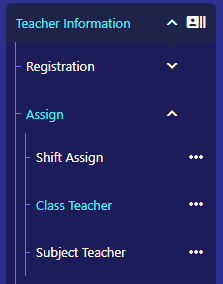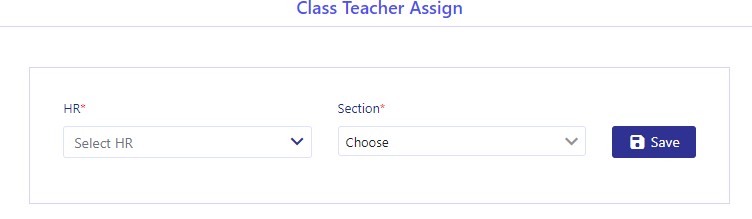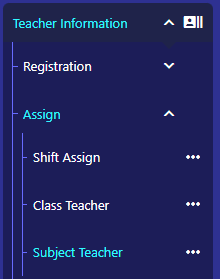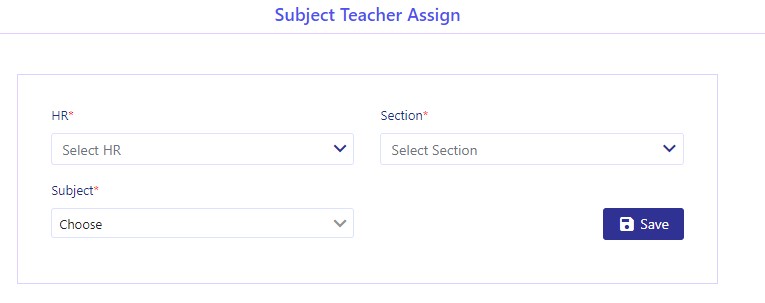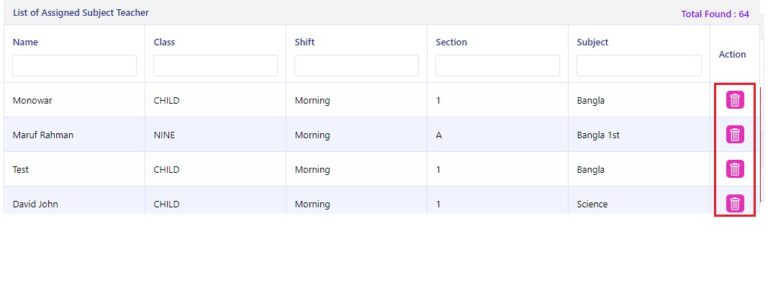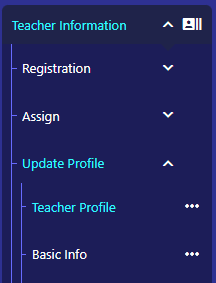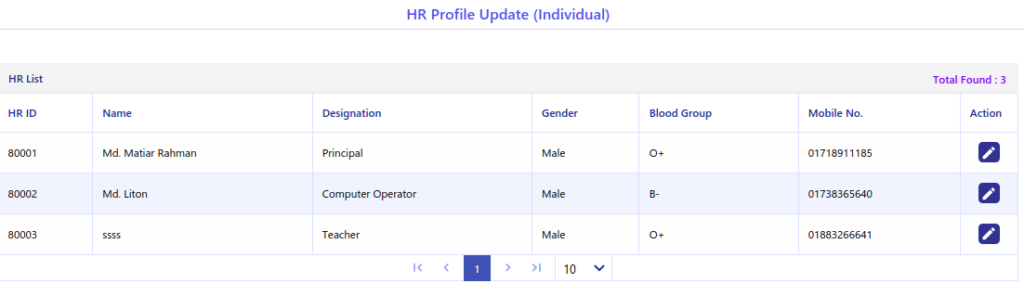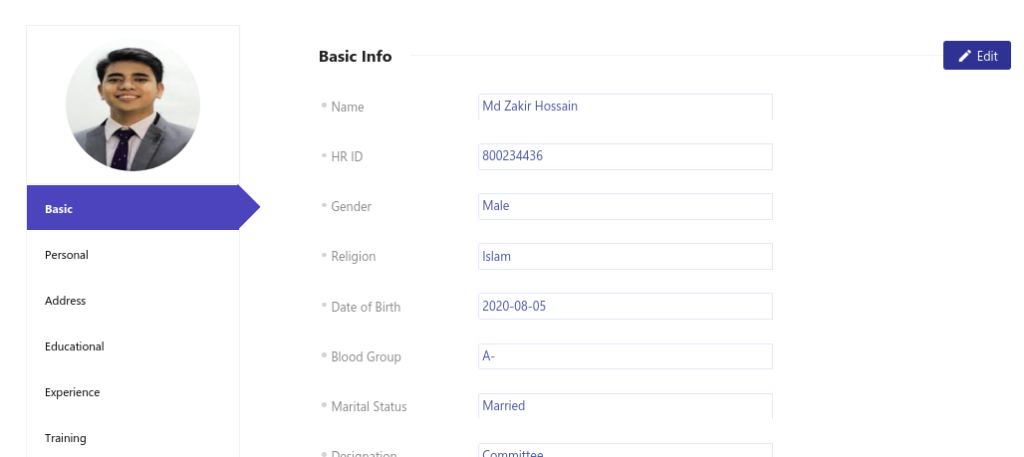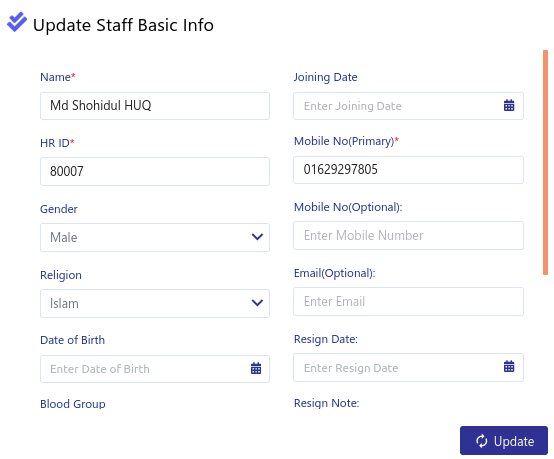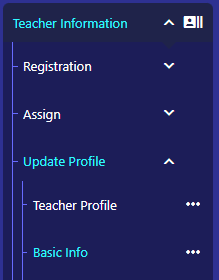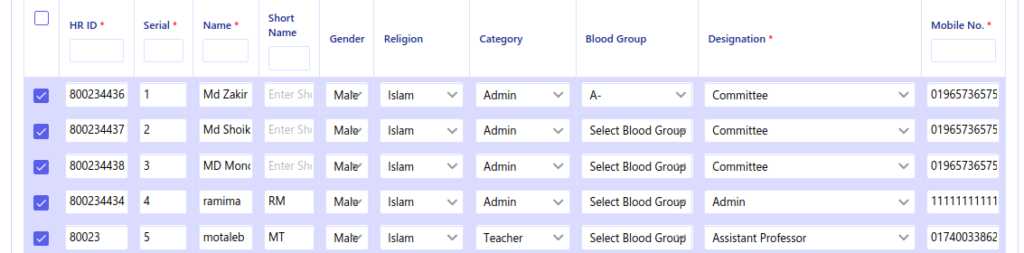মাইগ্রেশনকৃত শিক্ষার্থীদের তালিকা
এই অপশন থেকে একটি নির্দিষ্ট শাখা অনুযায়ী “Migrated Student List” দেখা যাবে।
Step 1:
“Student Information>Details>Migrated List” অপশনে যেতে হবে।
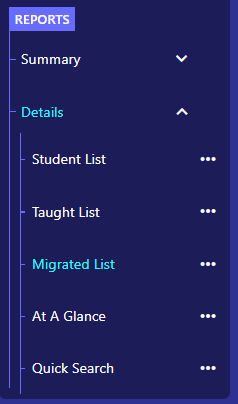
Step 2:
# “Academic Year” & “Section” ফিল্ড থেকে শিক্ষাবর্ষ ও শাখা নির্ধারণ করতে হবে।
# ‘Search” (সার্চ) বাটনে ক্লিক করলে ওই শিক্ষাবর্ষে স্থানান্তরিত হওয়া (Migrated) শিক্ষার্থীদের তালিকা দেখা যাবে।
# ‘Search” (সার্চ) বাটনে ক্লিক করলে ওই শিক্ষাবর্ষে স্থানান্তরিত হওয়া (Migrated) শিক্ষার্থীদের তালিকা দেখা যাবে।
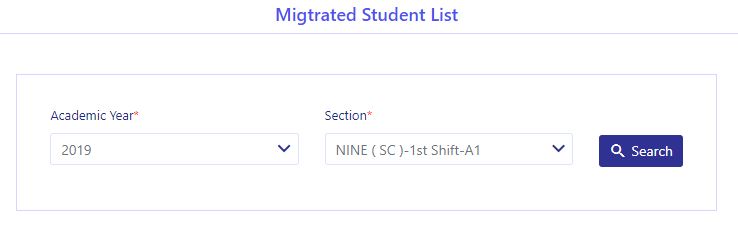
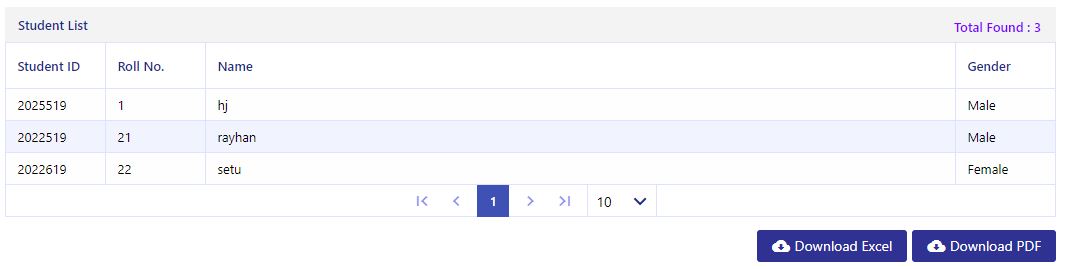
Step 3:
# “Download Excel” & “Download PDF” বাটনে ক্লিকের মাধ্যমে এক্সেল অথবা পিডিএফ আকারে তালিকাটি ডাউনলোড করা যাবে।